
Inhaltsverzeichnis:
- Autor John Day [email protected].
- Public 2024-01-30 07:17.
- Zuletzt bearbeitet 2025-01-23 12:52.

In diesem Projekt zeige ich Ihnen, wie Sie eine einfache Küchenwaage mit einem benutzerdefinierten 3D-gedruckten Gehäuse bauen!
Schritt 1: Einführung


Ich habe in letzter Zeit mit der Zubereitung von Mahlzeiten begonnen, um Zeit zu sparen und zu versuchen, gesünder zu essen. Mir fehlte eine Küchenwaage, um zu überprüfen, ob alle meine Essensportionen gleichmäßig aufgeteilt waren, also beschloss ich, eine einfache Küchenwaage zu bauen. Ich lerne immer noch Fusion 360, also habe ich beschlossen, ein benutzerdefiniertes Gehäuse zu entwerfen, um die Elektronik, die Wägezelle, den Oled-Bildschirm und die Batterie unterzubringen.
Es ist ein einfaches Projekt und kann als großartige Einführung in Wägezellen, 3D-Design/-Druck, Elektronik und Programmierung verwendet werden.
Bitte erwägen Sie, meinen YouTube-Kanal zu abonnieren, um mich zu unterstützen und mehr lustige Projekte zu sehen.
Schritt 2: Benötigte Komponenten
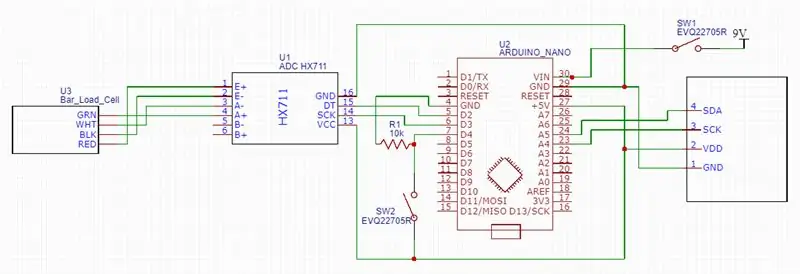
Die für dieses Projekt benötigten Komponenten sind unten:
1. Arduino Nano Amazon-Link
2. Wägezelle (5 kg) Amazon Link
3. 0,96 Zoll IIC Serielles weißes OLED-Anzeigemodul 128X64 I2C SSD1306 Amazon Link
4. Ein/Aus-Taste Amazon Link
5. 9V Batterie Amazon Link
6. 3D-gedruckte Komponenten (ich verwende dieses Filament von Amazon)
7. M4 x 45 mm (2)
8. M4-Muttern (4)
9. M4 x 20 mm (2)
10. 10K Ohm Widerstand Amazon Link
11. Druckknopf Amazon Link
12. HX711
Offenlegung: Die obigen Amazon-Links sind Affiliate-Links, d.h. ohne zusätzliche Kosten für Sie erhalte ich eine Provision, wenn Sie sich durchklicken und einen Kauf tätigen.
Schritt 3: Elektronik
Nachdem Sie nun alle erforderlichen Komponenten zusammengetragen haben, ist es an der Zeit, alles zusammenzubauen. Ich würde empfehlen, zuerst alles auf einem Steckbrett zu verdrahten und dann, wenn alles richtig funktioniert, alles auf einem Perfboard zu verlöten.
Ich habe eine gängige Wägezelle verwendet, die Sie bei Aliexpress, Ebay oder Amazon finden. Diese wird dann in eine HX711 Breakout-Platine für den HX711 IC verdrahtet, mit der Sie Wägezellen zur Gewichtsmessung einfach ablesen können. Ich habe einen Druckknopf mit einem 10k Pulldown-Widerstand verwendet, um die Waage auszutarieren. Ich habe einen einfachen Schalter verwendet, um das Arduino Nano von einer 9-V-Versorgung mit Strom zu versorgen. Das.96 OLED-Display dient zur Anzeige des aktuellen Gewichts auf der Waage.
Schritt 4: Programmierung
Die Programmierung dieser basiert auf der Installation der folgenden Bibliotheken:
HX711-Bibliothek
OLED-Bibliothek
Um den Kalibrierungsfaktor der Waage zu erhalten, würde ich die folgende Anleitung verwenden:
learn.sparkfun.com/tutorials/load-cell-amp…
Nachdem Sie Ihren Kalibrierungsfaktor erhalten haben, geben Sie ihn in den unten angegebenen Code ein. Ist alles richtig verkabelt, wird das Gewicht auf dem OLED-Display angezeigt. Um die Waage zu tarieren, halten Sie einfach die Taste gedrückt, bis die Waage 0 Gramm anzeigt.
Schritt 5: 3D-Design/Druck



Ich habe die Waage in Fusion 360 entworfen. Die Wägezelle geht in den oberen Teil mit einem Schlitz für die Wägezellendrähte, die in die Basis der Waage geführt werden. Ich habe viel Platz in der Basis gelassen für eine Tara-Taste, einen Ein- / Aus-Knopf, Arduino Nano, Hx711 und eine 9-V-Batterie. Das OLED-Display kann abgeklebt und im vorderen Bereich platziert werden, damit das Display gut sichtbar ist.
Die Dateien finden Sie unten:
www.thingiverse.com/thing:3864061
Schritt 6: Testen Sie es

Nachdem Sie die Küchenwaage fertig montiert und programmiert haben, ist es an der Zeit, sie auszuprobieren!
Drücken Sie den Netzschalter, warten Sie, bis das alte Display geladen ist, und genießen Sie Ihre neue Küchenwaage.
Bitte erwägen Sie, meinen YouTube-Kanal zu abonnieren, um mich zu unterstützen und mehr Projekte/Videos zu sehen. Vielen Dank fürs Lesen!
Empfohlen:
Einen Arduino-Gitarren-Tuner herstellen – wikiHow

So bauen Sie einen Arduino-Gitarren-Tuner: Dies sind die Anweisungen, um einen Gitarren-Tuner aus einem Arduino und mehreren anderen Komponenten zu machen. Mit Grundkenntnissen in Elektronik und Codierung können Sie dieses Gitarrenstimmgerät herstellen. Zuerst müssen Sie wissen, was die Materialien sind. Ma
ALARMA ARDUINO CON SENSOR DE MOVIMIENTO, SIRENA Y AVISO AL TLF. MÓVIL: 9 Schritte

ALARMA ARDUINO CON SENSOR DE MOVIMIENTO, SIRENA Y AVISO AL TLF. MÓVIL: Este proyecto consiste en a alarma básica que Detecta presencia, activa una sirena de 108dB y visa al usuario mediante un SMS (opcional). Permite también el control remoto básico por parte del usuario a través de SMS (encendido, apagado, reinicio
Heimwerken -- Einen Spinnenroboter herstellen, der mit einem Smartphone mit Arduino Uno gesteuert werden kann – wikiHow

Heimwerken || Wie man einen Spider-Roboter herstellt, der mit einem Smartphone mit Arduino Uno gesteuert werden kann: Während man einen Spider-Roboter baut, kann man so viele Dinge über Robotik lernen. Wie die Herstellung von Robotern ist sowohl unterhaltsam als auch herausfordernd. In diesem Video zeigen wir Ihnen, wie Sie einen Spider-Roboter bauen, den wir mit unserem Smartphone (Androi
Einfaches BLE mit sehr geringem Stromverbrauch in Arduino Teil 2 - Temperatur- / Feuchtigkeitsmonitor - Rev 3: 7 Schritte

Easy Very Low Power BLE in Arduino Teil 2 – Temperatur-/Feuchtigkeitsmonitor – Rev 3: Update: 23. November 2020 – Erster Austausch von 2 x AAA-Batterien seit 15. Januar 2019 dh 22 Monate für 2x AAA AlkalineUpdate: 7. April 2019 – Rev 3 of lp_BLE_TempHumidity, fügt Datum/Uhrzeit-Plots hinzu, verwendet pfodApp V3.0.362+ und automatische Drosselung, wenn
Arduino-Programmierung über das Handy -- Arduinodroid -- Arduino-Ide für Android -- Blinzeln: 4 Schritte

Arduino-Programmierung über das Handy || Arduinodroid || Arduino-Ide für Android || Blink: Bitte abonnieren Sie meinen Youtube-Kanal für weitere Videos…… Arduino ist ein Board, das direkt über USB programmiert werden kann. Es ist sehr einfach und günstig für College- und Schulprojekte oder sogar für Produktprototypen. Viele Produkte bauen zunächst darauf für i
